Como usar o Handbrake para converter qualquer arquivo de vídeo para qualquer formato

Se você já quis converter um arquivo de vídeo, mas não sabia o que usar, o Handbrake pode ser o programa para você. Hoje vamos mostrar como usá-lo para converter arquivos de vídeo em diferentes formatos.
Existem muitos aplicativos que pretendem converter arquivos de vídeo. Eles se anunciarão como livres e terão uma interface chamativa, mas como todos sabemos, a maioria desses programas é simplesmente uma porcaria. Além disso, muitas vezes vêm embalados com barras de ferramentas ou malware, então o que começou como uma tentativa inocente de simplesmente converter um vídeo se transforma em uma ida à loja de computadores para consertar seu laptop.
Handbrake?
O Handbrake já existe há mais de dez anos e continua a ser uma das melhores aplicações para transcodificação de arquivos de vídeo de um formato para outro. Handbrake é open source e completamente livre de quaisquer strings anexadas ou ofertas obscuras; você só obtém o que você faz o download, nada mais.
Finalmente, ele está disponível para Windows, Mac e Ubuntu com uma interface GUI ou como uma ferramenta de linha de comando. Neste artigo, usaremos a versão GUI do Windows.
Um rápido exame no programa
O Handbrake é sem dúvida um dos programas mais fáceis de conversão de vídeo.
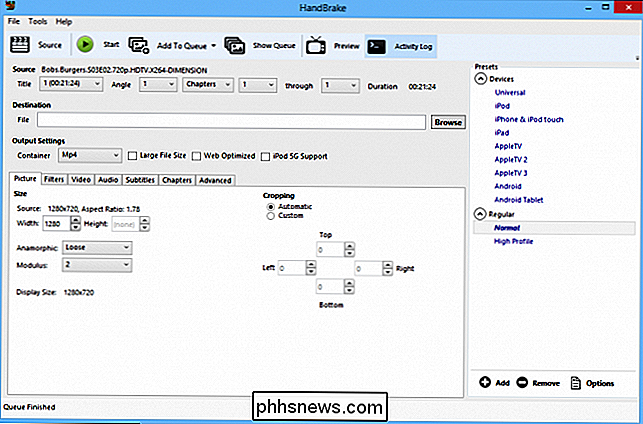
Ao longo da fileira superior estão seis botões onde você pode manipular funções essenciais, como abrir seu arquivo de origem, adicionar um trabalho à fila e um simples botão "Iniciar", que diz tudo.

Abaixo desses botões estão os recursos de Origem e Destino. O destino, é claro, permite que você escolha onde seu arquivo convertido é salvo e como é chamado. Fonte exibe informações básicas sobre o arquivo de origem: títulos no arquivo, ângulos e botões suspensos que permitem converter o arquivo por capítulo, hora (segundos) ou quadros.

Por fim, existem as configurações de Saída. Há uma tonelada de coisas aqui. Você pode ajustar sua qualidade de áudio e vídeo, adicionar legendas e muito mais.
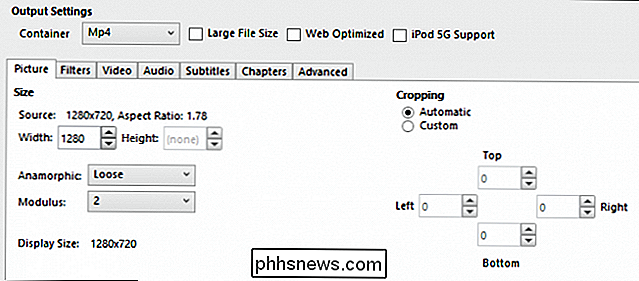
Não vamos nos importar com nada disso. Hoje, vamos apenas mostrar a maneira mais simples de converter um formato de arquivo de vídeo em outro.
Convertendo Made Easy
Aqui está a situação, queremos mesmo reproduzir um arquivo em uma guia do Google Chrome para que possamos depois, cole na nossa TV. O problema é que o arquivo não será reproduzido porque está em um formato que o Chrome não suporta. O que fazemos?
Neste exemplo, o formato do nosso arquivo de origem é o formato de arquivo .MKV ou Matroska. Esse tipo de arquivo é muito popular entre os fornecedores de filmes de anime e estrangeiros, pois permite que eles sejam distribuídos com recursos extras, como legendas e vários idiomas. Dito isso, o .MKV pode funcionar perfeitamente em uma solução completa como o VLC, mas muitas vezes encontra a resistência de outros players como o Windows Media Player e o Chrome.
Portanto, queremos converter nosso arquivo .MKV em um. Arquivo MP4, que é compatível com praticamente tudo que você toca. Se você tiver um arquivo .MP4, provavelmente será possível assisti-lo sem problemas.
A primeira coisa que fazemos é selecionar nossa fonte. Clique no botão "Fonte" e escolha "Abrir Arquivo" nas opções suspensas.
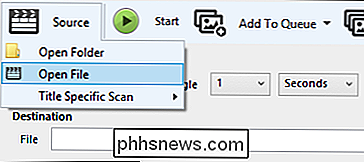
Navegue no sistema de arquivos onde o arquivo problemático está localizado, selecione-o e clique em "Abrir".
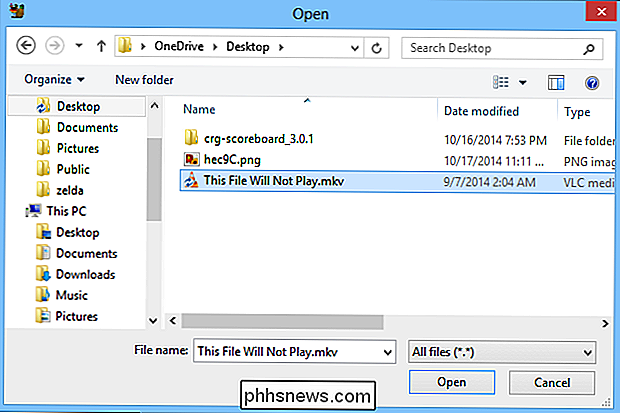
Agora você vê o arquivo está convertendo listado sob o cabeçalho Origem.
Para esta operação, não estamos fazendo nenhum ajuste em nada nas Configurações de Saída. Esta é uma conversão direta de .MKV para .MP4, então deixaremos a configuração do contêiner como está. A única outra coisa a fazer é dizer ao Handbrake onde colocar nosso novo arquivo, e como chamá-lo.
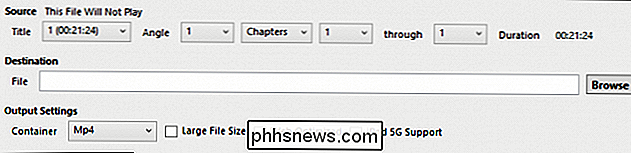
Clicamos em “Browse” para o nosso arquivo Destination, escolhemos um local para o nosso novo arquivo, e também o ajustamos. nome. Iremos em frente e salvaremos o arquivo no mesmo local da nossa fonte e clicaremos em “Salvar”.
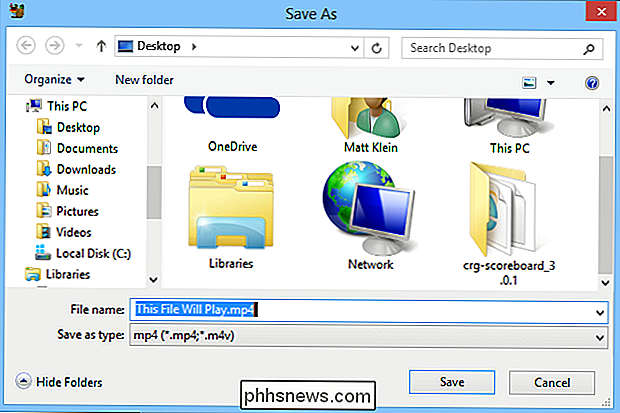
De volta à janela principal do Handbrake, damos mais uma olhada em nosso trabalho de transcodificação e clicamos em “Iniciar”.
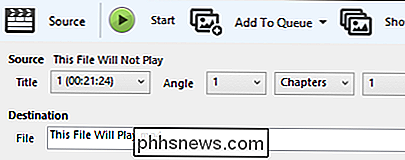
Com a velocidade do computador e o tamanho do arquivo, essa operação pode levar alguns minutos ou algumas horas. Você pode observar o progresso do Handbrake na parte inferior da janela do aplicativo. Aqui você vê que nosso arquivo está quase seis por cento completo, e tem quase dezenove minutos restantes (estimado).

Quando o nosso ficheiro estiver pronto, poderemos reproduzi-lo no Chrome. E, com sucesso, agora podemos reproduzir facilmente este arquivo em praticamente qualquer reprodutor de vídeo, telefone, tablet e, é claro, lançá-lo na nossa TV de tela grande na sala de estar!
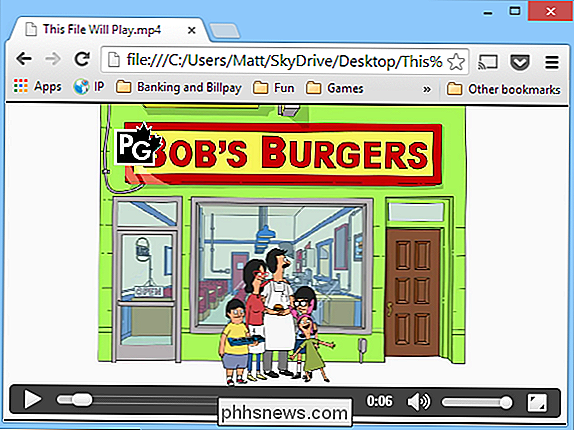
Ainda assim, estamos curiosos, o que você usa e você está feliz com isso? Como se compara com o Handbrake? Não deixe de nos informar em nosso fórum de discussão!

O que é o mDNSResponder.exe / Bonjour e como posso desinstalá-lo ou removê-lo?
Você está, sem dúvida, lendo este artigo porque percebeu o processo mDNSResponder.exe em execução no Gerenciador de Tarefas, você não se lembra de instalá-lo e ele não aparece nos programas Adicionar / Remover no Painel de Controle. Então, o que é, e como nos livramos disso? RELACIONADOS: O que é este processo e por que ele está sendo executado no meu PC?

Como desativar a lixeira e a captura de tela de efeitos sonoros em um Mac
Mover um arquivo para a lixeira, esvaziar a lixeira ou tirar uma captura de tela da área de trabalho do seu Mac e reproduzir um som . Se você estiver cansado desses papéis amassados e dos sons do obturador da câmera, poderá desativá-los alterando uma única opção. Essa opção não está necessariamente onde você espera.



